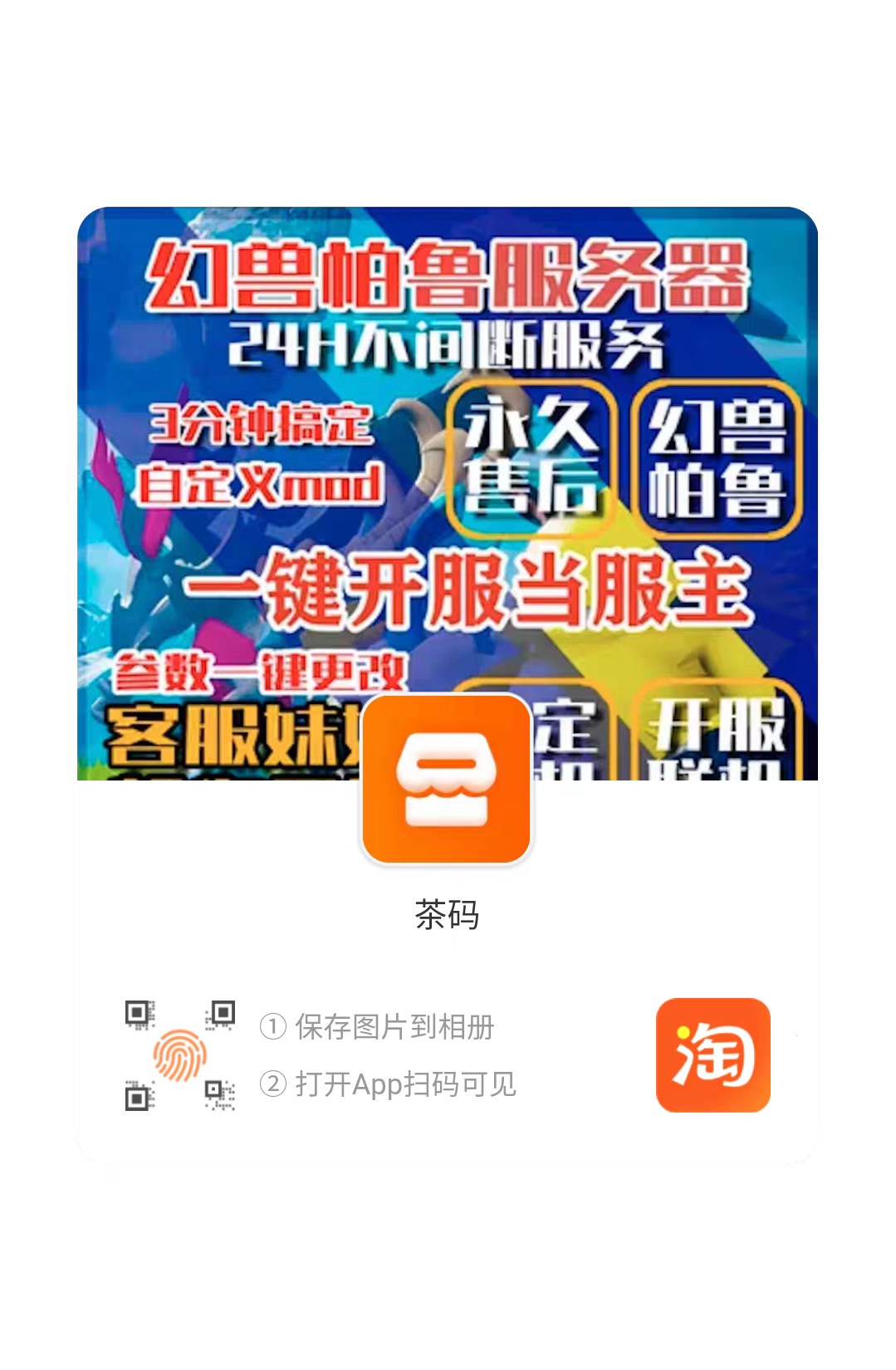简介:verycapture是一款支持任意形式的截图、可录屏、还可以贴图、标注、OCR识别、翻译、gif动图录制和视频录制的截图工具。
VeryCapture Windows免费截图工具背景介绍
在我们的工作和生活当中,也或多或少都会用到电脑截图的功能,你有没有遇到过这样一种情况?如果你没有打开聊天工具,QQ或者微信时,你想要对截图的图片进行编辑时,是不是觉得很麻烦呢?我们今天要介绍的这款软件的作者,当时也遇到了同样的问题。当截图时又不想打开聊天聊天工具时,发现其他的截图工具并没有很好的二次编辑功能,于是verycapture诞生了,希望也能在工作生活中帮到你。
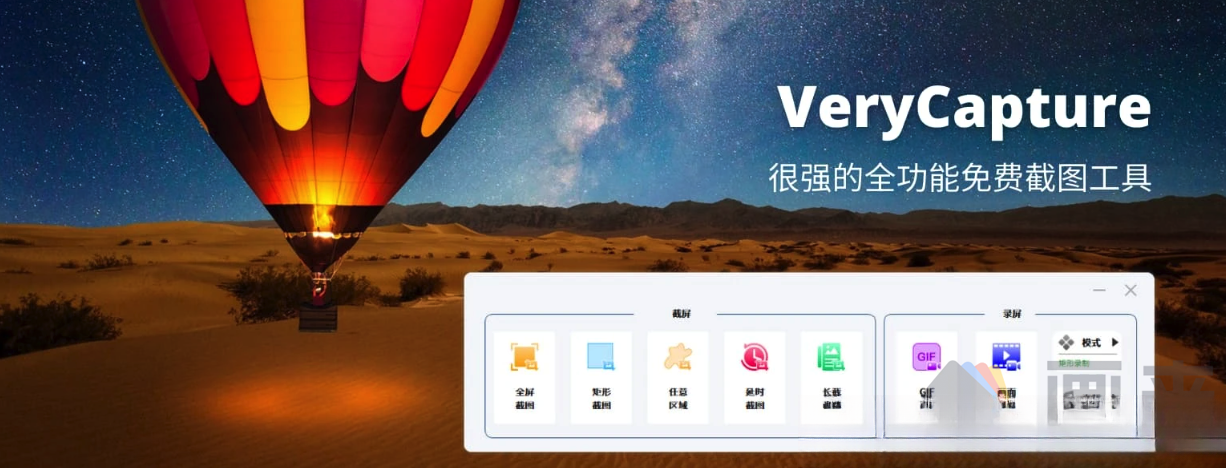
VeryCapture简介
verycapture是一款综合性的截图工具,支持任意形式的截图、可录屏、还可以贴图、标注、OCR识别、翻译、gif动图录制和视频录制。双击 ctrl 呼出截图界面,非常快捷、全面。目前该软件有安装版本和绿色免安装版,不同版本所包含的功能是一样的,而差别在于后者无需安装,直接打开exe文件直接用就可以了。本站提供的是verycapture绿色免安装版下载。
1、VeryCapture安装步骤
1.下载VeryCapture最新版软件包
2.解压VeryCapture软件,运行文件
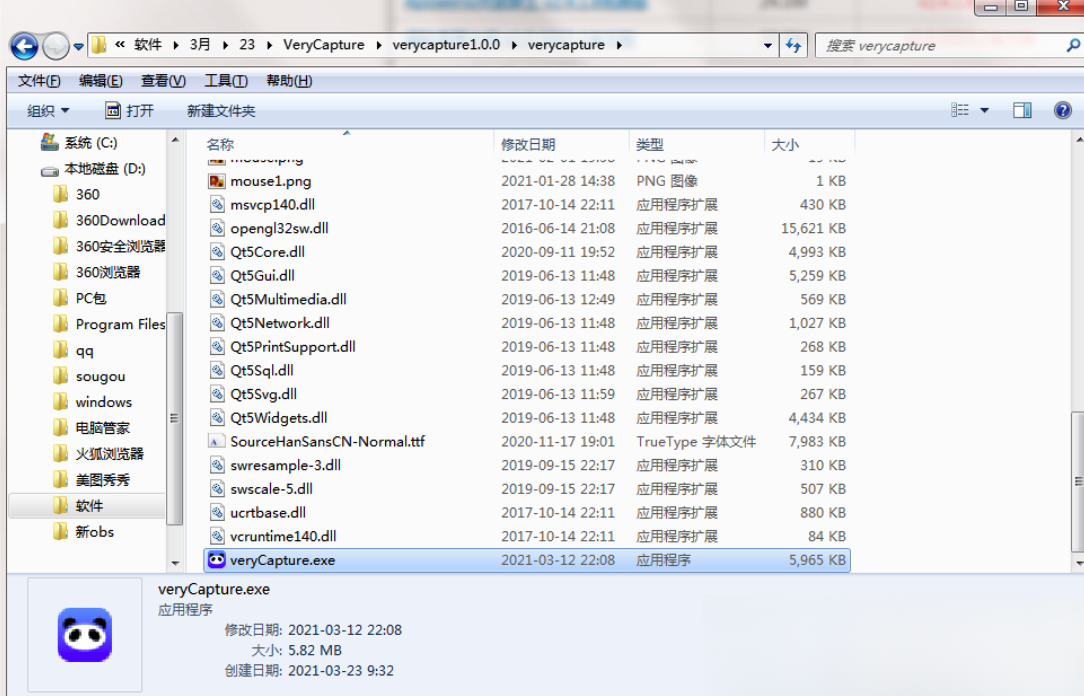
4. 此软件为绿色版,无需安装即可使用
2、VeryCapture使用方法
我们先看看截图功能。在截图上,提供多种截屏方式,包括全屏截图、矩形截屏、任意截屏、长截屏。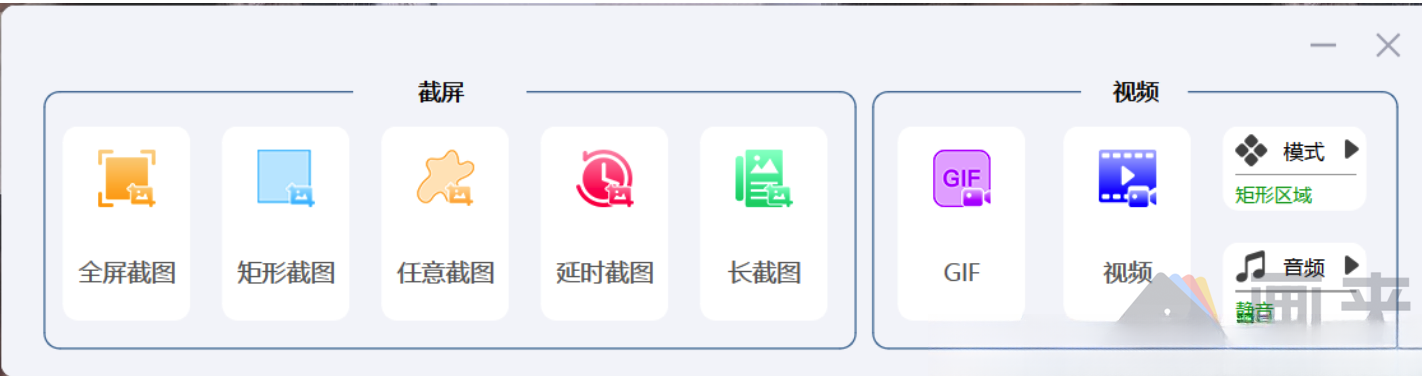
其中,矩形截图内置了标注功能,可用画笔、圆圈、箭头、文字、添加序号等小工具进行标注。
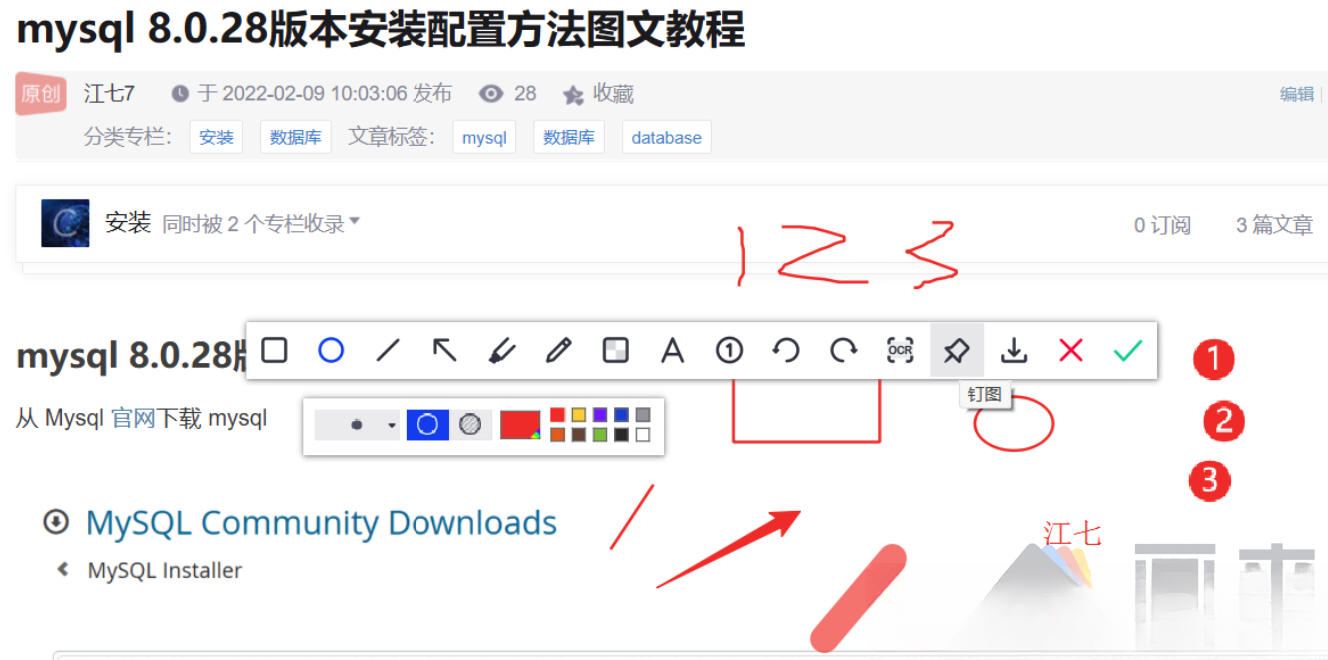
截图贴图功能:可以直接将截取的图片贴在电脑屏幕上,方便后续的编辑使用。F4是贴图,如果是截图以后直接按F4,可以将该图片钉到屏幕上,如果是直接按F4,它就会读取剪切板,然后将对应的图片或者文字钉到屏幕。文字贴图可以按ESC取消。
ocr识别功能:可一键提取图片或者无法复制文档中的文字,并支持实时翻译成多种语言,非常便捷。设定好快捷键以后就不用点击主界面的按钮了,默认快捷键为:矩形截图F3、钉图是F4、OCR是F6、翻译是F7。
接下来是视频部分,VeryCapture支持制作gif动图和录制视频。
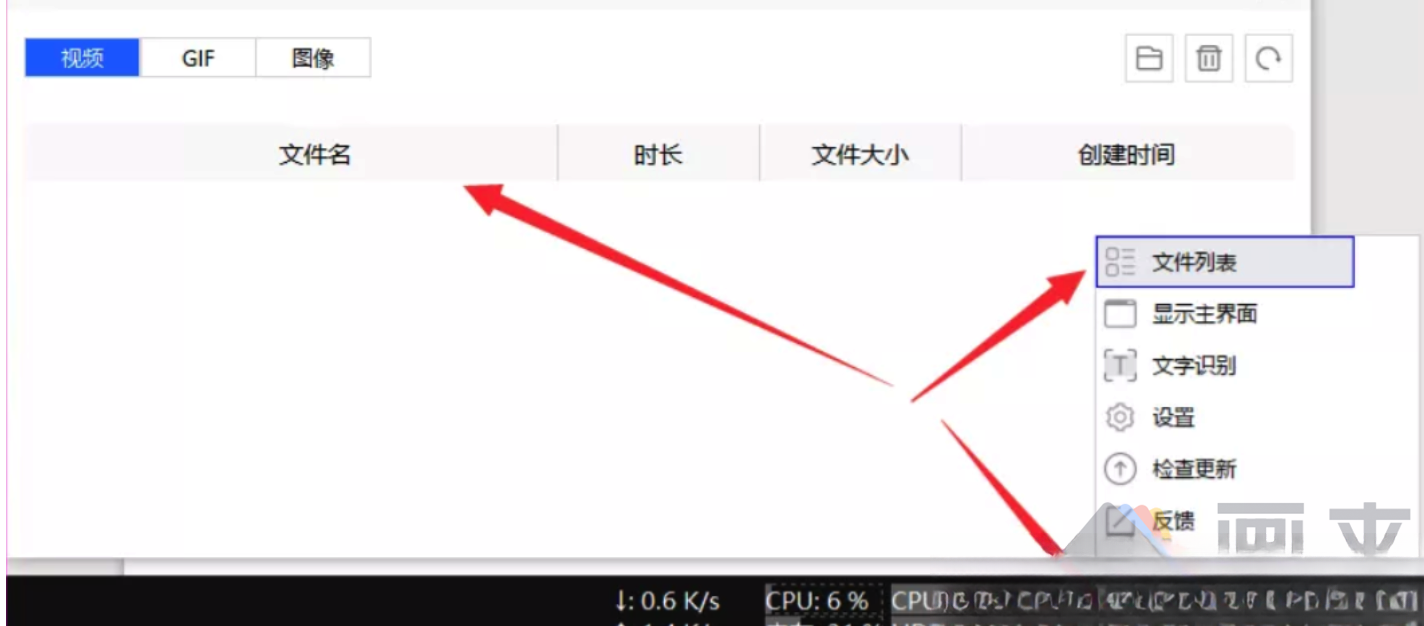
点击gif选项,软件会录制截图画面,并自动生成gif格式的动态图。
录视频的操作也是一样的,录制好后生成的是质量较高的视频影像。
另外,你也可以根据个人使用情况更改软件的设置,比如快捷键、文件保存位置、开机自启动等等。这款工具是适配高分辨率屏幕的,如果你的电脑是高分辨率可以打开,如果只是简单的1080笔记本屏幕,关闭以后比较舒服,不然就太大了。
verycapture版本更新记录
2021.06.29 v1.4.5: 主要更新点:支持gif和视频录制,鼠标点击效果。
多语言支持。 目前支持简体中文和英文。
完善放大镜功能, 拖动边缘出现放大镜。
画笔和模糊,鼠标更新。
字体默认改为微软雅黑。
2021.06.12 v1.3.2新版本 主要更新点:
修复v1.3.1引发的矩形截图topmost失败情况
2021.06.18 v1.3.7版本: 主要更新点:
双屏功能支持
解决gif录制崩溃bug 遗留: 矩形截图某种场景下崩溃问题
2021.06.11 v1.3.1新版本 主要更新点:
取色器功能。
矩形截图背景静止,截图框选后边框可调整。
颜色样式调整
ocr界面微调
文字图元改进, 采用graphview里面文字图元, 文字字号背景调整
启动时检查是否需要升级。一般用于很早的版本才会提示。
crash次数统计,便于后续程序的稳定性
2021.05.26 v1.2.3版本 主要更新点:
更新图元绘制方式
优化箭头的样式
增加方向键控制图元移动,鼠标滚轮控制图元线条的大小
长截图增加边框
更改滚动条样式
修复长截图标注问题
矩形图元支持四个方向拖动绘制
查看更多